すべての電子機器は摩耗しやすく、特に、デバイスからマイレージを取得したい場合。フラッグシップ携帯電話は長年使用することを目的としていますが、実際にそうなるという保証はありません。一部のユーザーは、物理的に機能できる限りデバイスを保持することを好みます。画面が破壊された場合、交換する以外のオプションはありません。ただし、エッジの破損、またはボタンの誤動作は、ユーザーが許容できるものです。デバイスの電源ボタンが機能しなくなった場合、デバイスのオン/オフの切り替えやスクリーンショットの撮影など、多くの重要な機能が使用できなくなります。良いニュースは、電源ボタンが壊れても携帯電話が役に立たないということではありません。電源ボタンが壊れているAndroid Phoneを実際に使用できます。少し調整が必要ですが、実行可能です。
ほとんどすべてのアンドロイドは異なるため、できません特定のデバイスの詳細に進みますが、プラットフォーム固有のソリューションについては説明できます。スマートフォンの電源がオフになっている場合は、電源ボタンが破損しているAndroidスマートフォンの電源をオンにする方法を確認してください。
電話のロック/ロック解除
次のソリューションを使用すると、電源ボタンが破損したAndroidスマートフォンをロック/ロック解除できます。
常時表示
「常に表示」は、すぐに使用できるようになっています壊れたボタンを持つデバイスのロック/ロック解除を回避できるソリューション。電話機を「常時表示」モードにして、画面を短い間隔でタイムアウトにする場合、電源ボタンを使用してロック/ロック解除する必要はありません。もちろん、これはバッテリーの寿命に悪影響を及ぼします。ラップトップ/デスクトップの隣に座っていても機能しますが、外出中は機能しません。

重力スクリーン
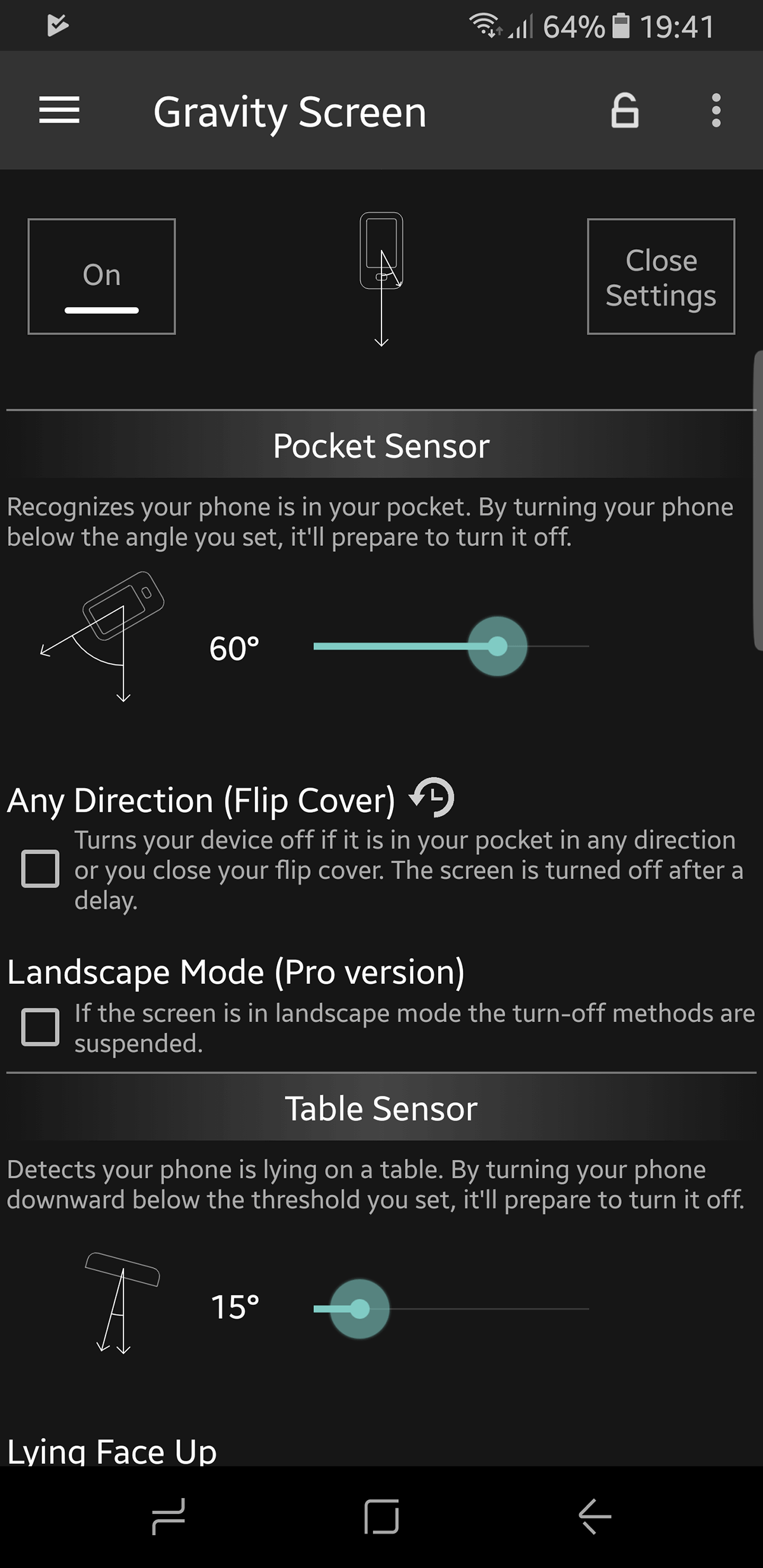
明らかに、デバイスのロックを解除するために電話機を接続することは持続可能なソリューションではないため、代替ソリューションを使用してデバイスを起動できるようにする必要があります。
Gravity ScreenはPlayストアにあるアプリで、スマートフォンのさまざまなセンサーをオンにしてデバイスをロック/ロック解除できます。 Gravity Screenは、電源キーを簡単に交換できる以下を実行できます。
- 解除してロックを解除します。スマートフォンを手に取ると、アプリが画面をウェイクアップし、電源/ロックボタンを操作する必要がなくなります。
- 電話を使用しているときに画面がロックされないようにします(センサーを使用して、電話が片手で動いているかどうかを確認します)。
- Lollipopを使用するデバイスのSmartlockサポート
Gravity Screenは、ハイエンド携帯電話向けに設計されています。さらに、携帯電話をロックするには、携帯電話をポケットに入れるか、平らな面に置く必要があります。これはすべてのベースをカバーしていません。
フェイシャルなどのセキュリティ機能を使用する場合認識、遅延ログイン、または指紋センサーの場合、重力画面のアクセス許可を付与する必要があります。アプリを開いたら、デバイスにアクセスするすべての方法を確認できます。
PlayストアからGravity Screenをダウンロードします
近接アクション
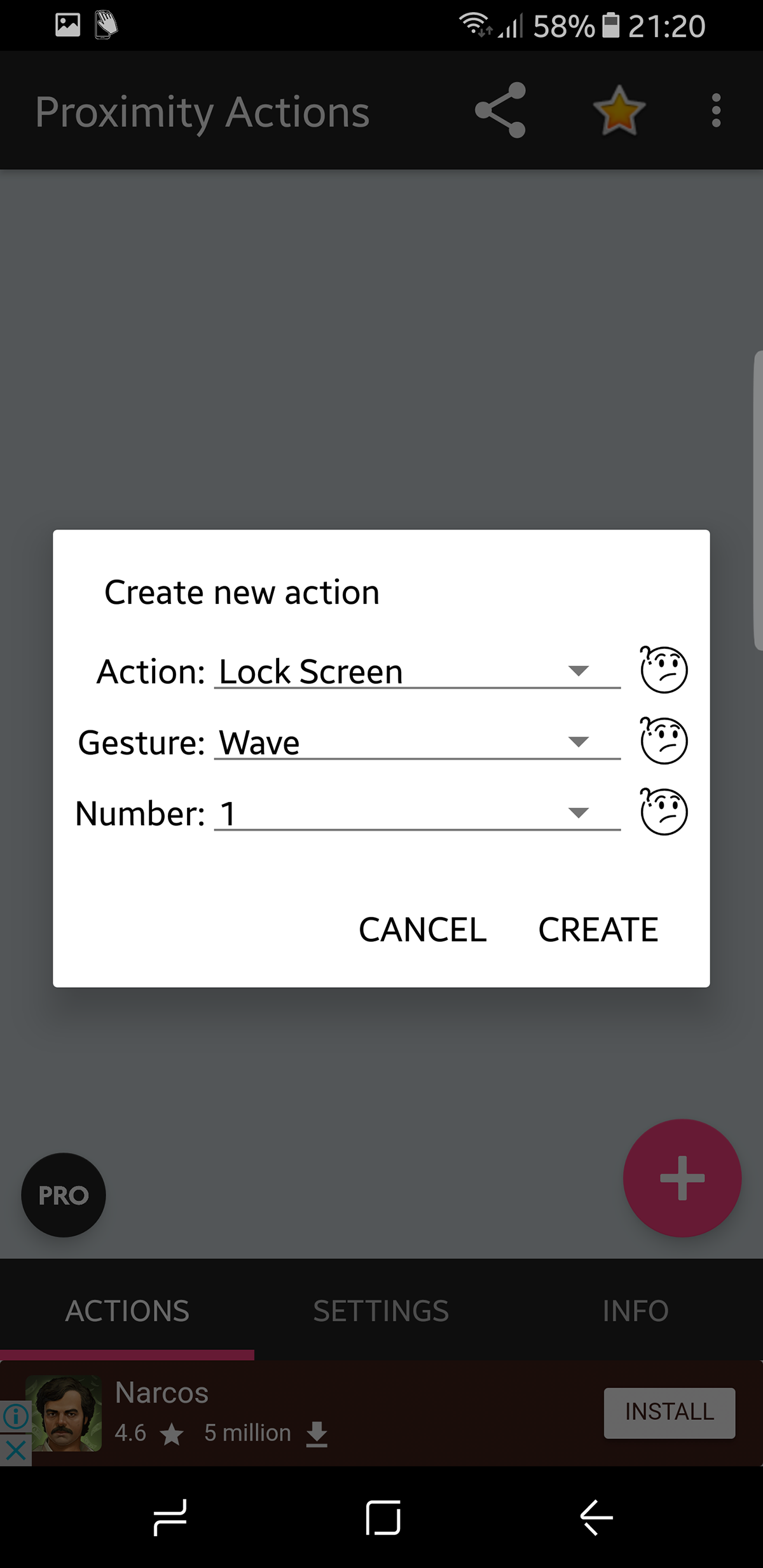
近接アクションは、重力スクリーンとそれにカスタマイズのレイヤーを追加します。これで、どの近接センサーに関連するアクションを実行するかを割り当てることができます。そのため、電話機は、割り当てられたジェスチャに基づいて次のアクションを実行できます。
- 音楽:再生/一時停止(Android 3.0以降)、次を再生、前を再生
- デバイスをロックする
- ウェイクアップし、オプションでデバイスのロックを解除します
- 自動回転のオン/オフの切り替え
- 向きのロックを解除せずに画面の向きを変更する(Android 3.0以降)
- アプリを起動します
- ショートカット(ダイレクトダイヤル、ダイレクトメッセージなど)を起動します
- LEDライトのオン/オフを切り替えます(可能な場合)。
- サービスを開始または停止するためのホーム画面のショートカット(Taskerで使用可能)
Playストアからの近接アクションのダウンロード
ロックするダブルタップ
お使いの携帯電話がネイティブでロック解除するタップをサポートしていない場合、アプリを介してこの機能を取得できます。
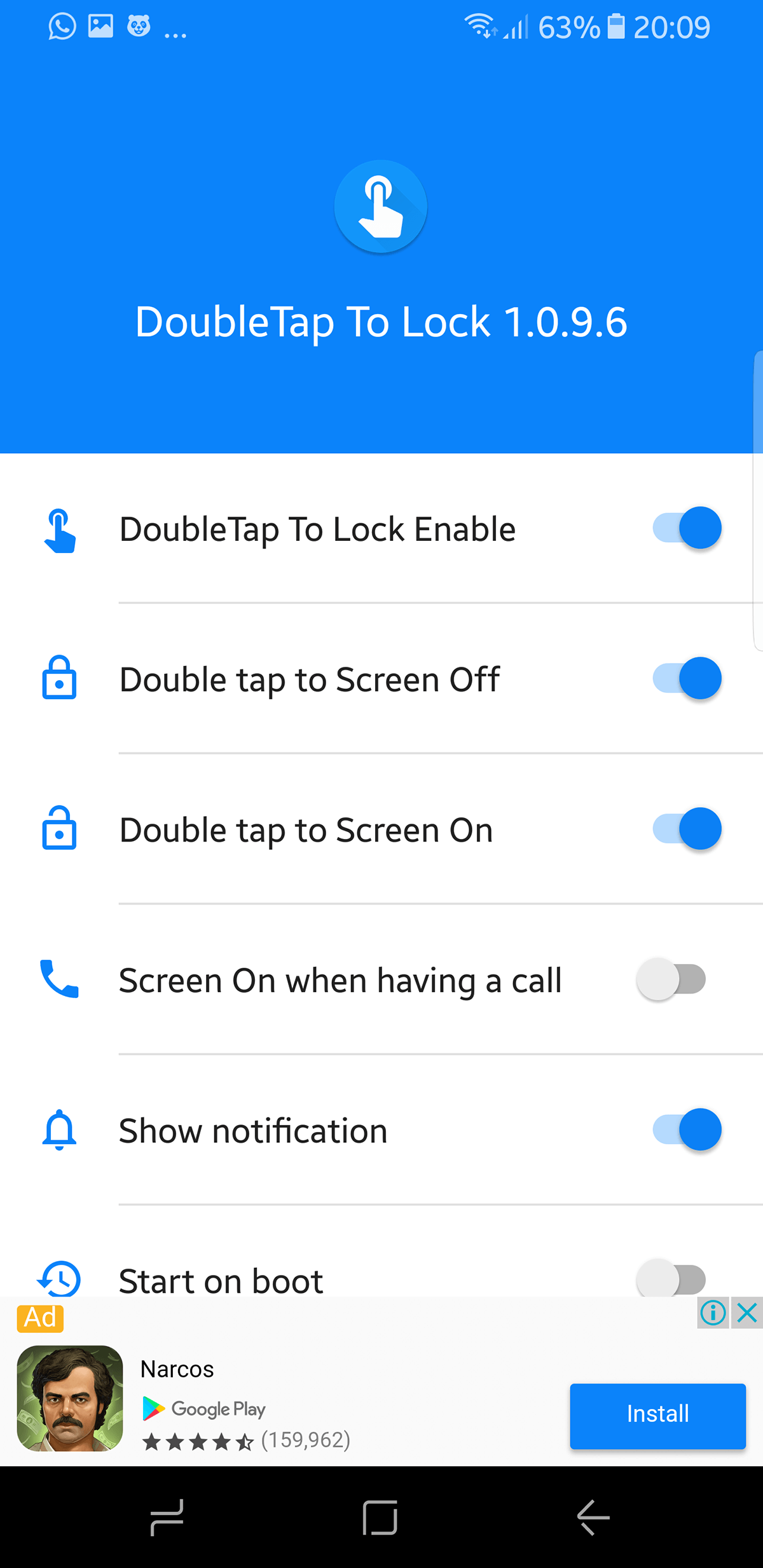
繰り返しになりますが、コンセプトはさらにシンプルになりました。ロックするには画面をダブルタップし、ロックを解除するにはダブルタップします。画面をダブルタップすることは一般的すぎるため、このソリューションには学習曲線があります。テキストメッセージを送信しているときでも機能する場合がありますが、デバイスに複数の問題がある場合に役立ちます。
Google Playストアからダブルタップしてロック(DTTL)をダウンロードします
電源ボタンをボリュームボタンに再マップ
電源ボタンをボリュームキーに再マッピングすると、電源ボタンの基本機能を元に戻すことができます。これは、手動またはアプリでこれを行うことができます。どちらの場合も、ルート化されたデバイスは必要ありません。
電源ボタンを手動で再マップする
電話機をリカバリモードにします。その方法については、このクイックガイドをお読みください。リカバリモードになったら、ADBに移動し(前述のリンクの詳細も参照)、次を入力します。
fastboot continue
すぐに携帯電話が起動します。これで、ボタンの再マッピングに集中できます。したがって、プルコマンドから始めます。
adb pull /system/usr/keylayout/Generic.kl
Generic.klでVOLUME_DOWNを見つけて「POWER」に変更します
それが完了したら、ファイルをプッシュインします。
adb push Generic.kl /system/usr/keylayout/Generic.kl
これで、電源の代わりに音量ボタンを使用できるようになります。
電源ボタンから音量ボタン–アプリ
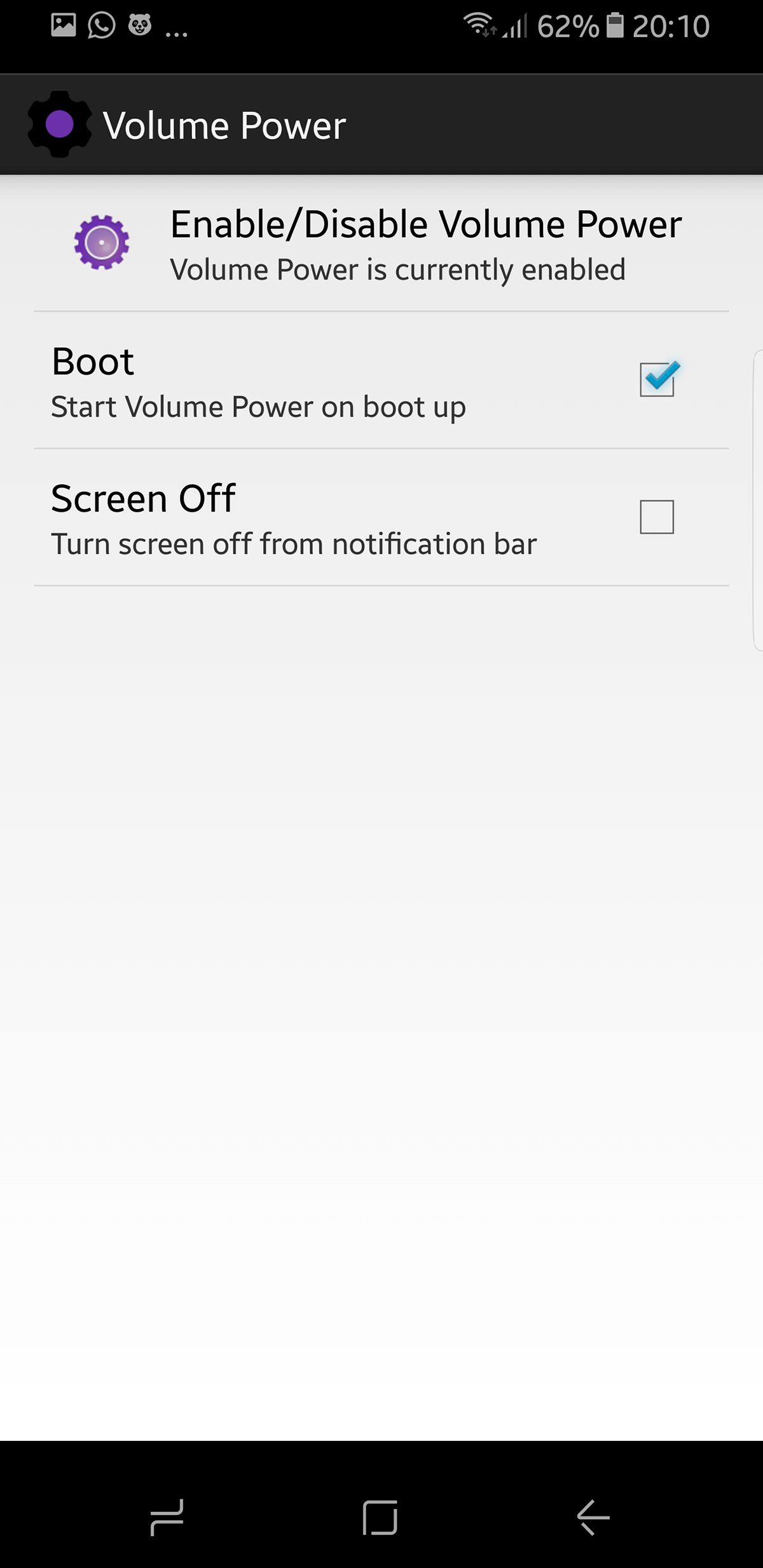
電源ボタンから音量ボタンは、そのアプリです基本的に、電源ボタンの機能をボリュームキーに再マッピングすることで、問題を簡素化できます。これは、Samsung Galaxy S8 / S8 +のBixbyボタンを再マップできるソリューションと同様のソリューションです。物理的なボタンは、ソフトウェアソリューションではできない自由を与えます。ボリュームロッカーを交換して電源ボタンにすることができます。慣れるまでに時間がかかりますが、それまでに修正する必要があります。
音量ボタンを控えているため、作業音量ボタンを押して、画面に表示されるスライダーを調整することにより、音量を調整できます。
Playストアから電源ボタンをボリュームボタンにダウンロードする













コメント